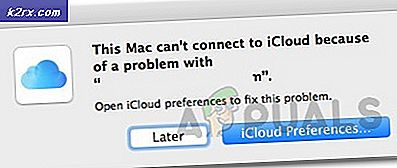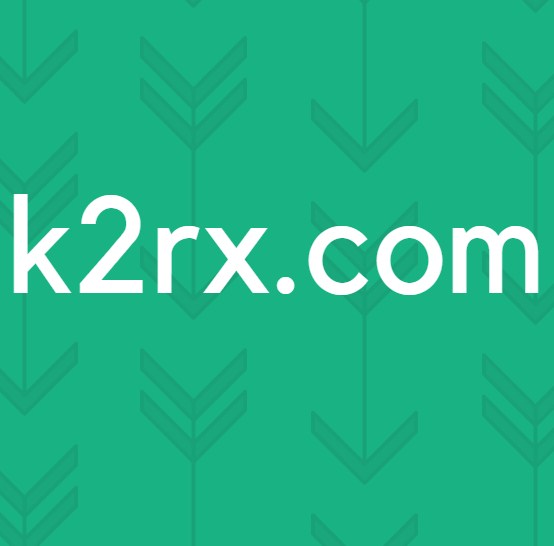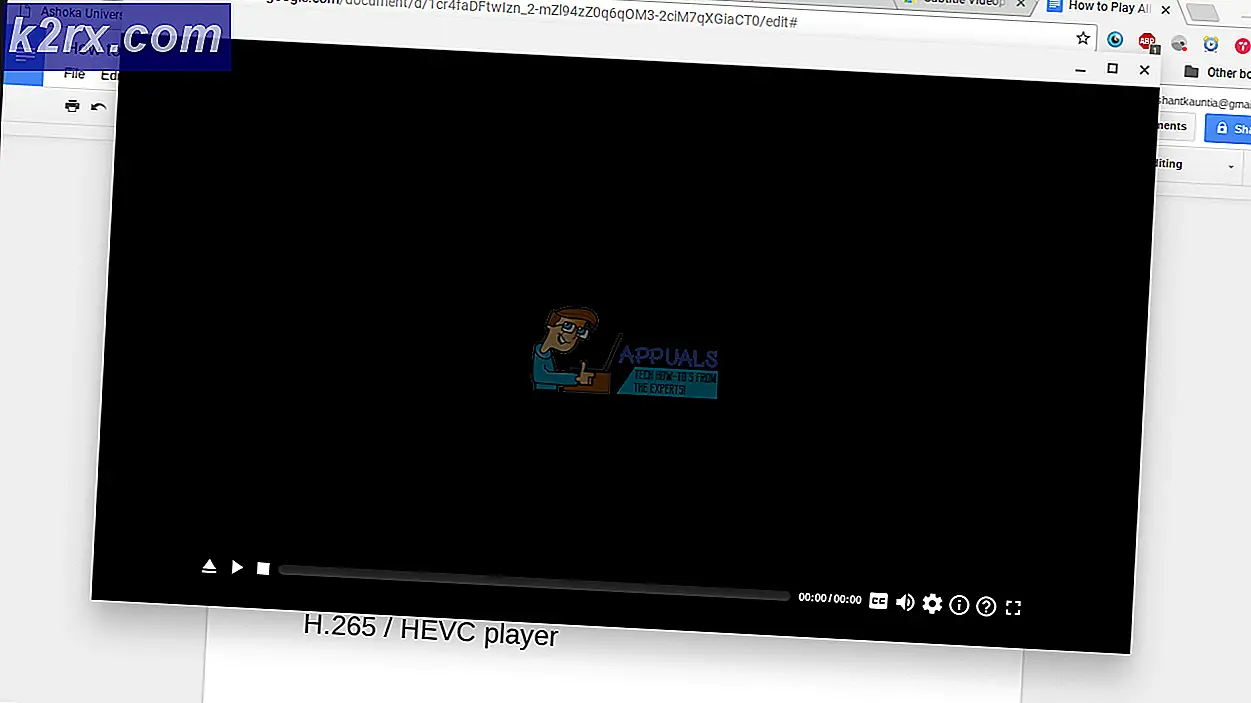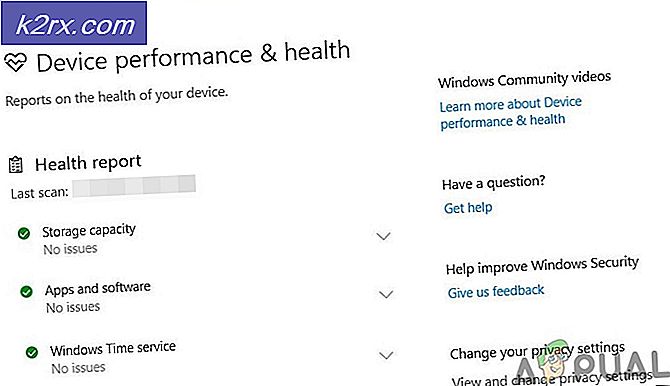Sådan får du Skype For Business Web App-plugin til installation på Safari
Mange macOS-brugere støder på, at de ikke kan installere Skype til møder app for at deltage i eller være vært for møder i Skype for Business-webplatformen. Berørte brugere rapporterer, at de ser Applikationen 'Skype Meetings App' kan ikke åbnes hver gang de prøver at installere det nødvendige plugin til at deltage i eller være vært for liveopkald.
Da det viser sig, at hvis du ikke har opdateret din Mac-version til den nyeste version, kan problemet opstå på grund af en fejl, som Apple siden har patched - rettelsen inkluderes automatisk i versioner, der er nyere end macOS High Sierra version 10.13.5.Hvis dette scenarie er anvendeligt, skal du være i stand til at løse problemet ved at opdatere din macOS-firmware til den nyeste version, der er kompatibel.
Hvis du leder efter en hurtig løsning, skal installationen af Skype Meetings-appen og brug af den til at deltage i møder gøre tricket. Men husk at dette ikke løser årsagen til problemet, og det giver dig ikke mulighed for at være vært for møder (kun deltage i dem via e-mail eller kalender).
Den mest effektive løsning til dette problem er at installere den enkeltstående version af Skype for Business-appen til macOS. Dette omgår brugen af pluginet, og det giver dig mulighed for at deltage i og være vært for møder inde i Skype for Business-platformen.
Opdatering af macOS-version til den nyeste version
Ifølge Apples ingeniører blev dette problem løst via et par rettelser, der blev frigivet lige efter macOS High Sierra version 10.13.5. Hvis problemet opstår på grund af denne fejl, skal du være i stand til at få problemet løst ved at opdatere din macOS-firmware til den nyeste OS-versionskompatible.
Nogle berørte brugere, der tidligere stødte på det samme problem, har bekræftet, at pluginet blev installeret med succes, efter at de havde installeret hver afventende opdatering fra Systemindstillinger.
Her er en hurtig guide, der viser dig, hvordan du opdaterer til den seneste tilgængelige version:
- Brug handlingslinjen nederst på skærmen til at klikke på Systemindstillinger ikon. Hvis du har afventende opdateringer, vil du sandsynligvis bemærke en rød cirkel ved siden af den.
- Inde i Systemindstillinger menu, rul ned gennem listen over tilgængelige indstillinger og klik på Software opdatering ikon.
- Når du har åbnet Software opdatering menu, vil værktøjet begynde at scanne efter nye tilgængelige opdateringer. Vent, indtil den indledende scanning er afsluttet (luk ikke vinduet, før resultatet vises).
- Hvis der findes en nyere version, skal du trykke på Opdatere nu knap.
- Følg derefter vejledningen på skærmen for at afslutte installationen af den nye operativsystemopdatering.
- Når processen er afsluttet, skal du genstarte din Mac manuelt og vente på, at genstart er afsluttet.
- Ved næste opstart skal du åbne Safari igen og se, om du stadig støder på Applikationen 'Skype Meetings App' kan ikke åbnes fejl, når du prøver at downloade Skype for Business plugin.
Brug af Skype Meetings-appen
Som det viser sig, er en stabil løsning, der synes at fungere for mange berørte brugere, der støder på, at bruge Skype-møder app i stedet for Skype for Business.Håndhævelse af denne løsning er let, da du kan gøre det direkte fra din e-mail eller kalender.
Bemærk: Denne rettelse fungerer kun, hvis du prøver at deltage i et møde, og det giver dig ikke mulighed for at være vært for møder.
Selvom dette ikke løser det underliggende problem, der forhindrer nogle macOS-brugere i at deltage i opkald med Skype For Business Web App Plugin, serveres det som en pålidelig løsning, hvis du har travlt.
Her er en hurtig guide til brug af Skype-møder app i stedet for Skype for Business plugin:
- Søg efter din mødeindkaldelse i din e-mail eller kalender.
- Afhængigt af hvilken type version du bruger, skal du klikke på Deltag i Skype-møde eller Deltag i online møde.
- Du bliver derefter bedt af din browser om at installere Skype Meetings-appen. Gør det og vent på, at operationen er afsluttet.
- Når installationen er afsluttet, skal du logge ind med dit navn for at deltage i Skype-mødeapp login-side og hit Tilslutte for at komme ind i live-mødet.
Download af Skype for Business-appen til macOS
Hvis Skype for Business-pluginet nægter at arbejde for dig, kan du bruge den enkeltstående Skype for Business-app som et levedygtigt alternativ. Mange brugere, som vi ikke kan deltage i og være vært for Skype-møder, har rapporteret, at den enkeltstående app tillod dem at deltage i møder uden problemer.
Husk, at appen ikke er tilgængelig i App Store, så du bliver nødt til at downloade den manuelt fra en Microsoft-webside ved hjælp af din standardbrowser.
Her er en hurtig trinvis vejledning til download og installation af Skype for Business-appen til macOS:
- Åbn Safari eller en anden browser, der er indstillet som standard, og få adgang til dette link (her). Klik på knappen inde på siden Download Skype for Business knap.
- Vælg derefter versionen af Skype for Business at du prøver at installere og bekræfte for at starte download.
- Når downloadingen er afsluttet, skal du åbne installationsprogrammet og følge vejledningen på skærmen for at fuldføre installationen.
- Når installationen er afsluttet, skal du sætte Skype for Business-ikonet i din Dock for nem adgang og derefter åbne det normalt. Du bør ikke længere have problemer med at deltage i eller være vært for møder ved hjælp af Skype for Business-platformen.